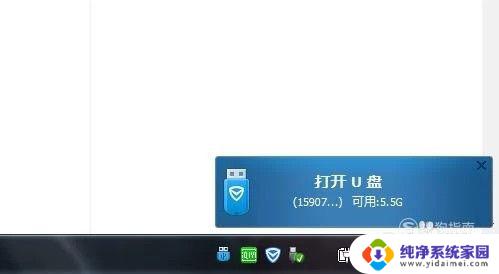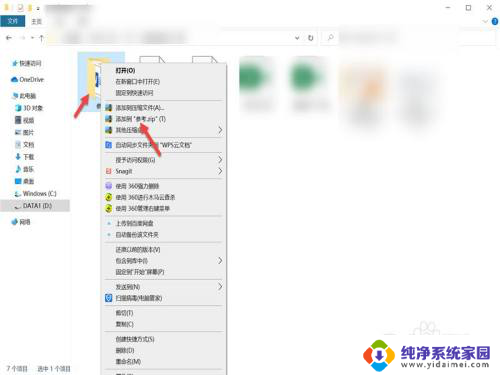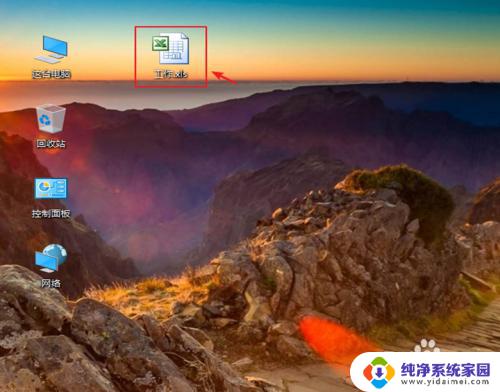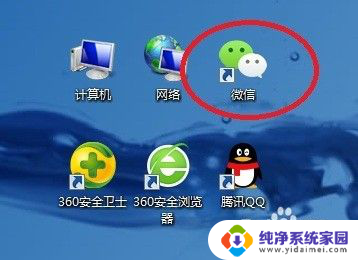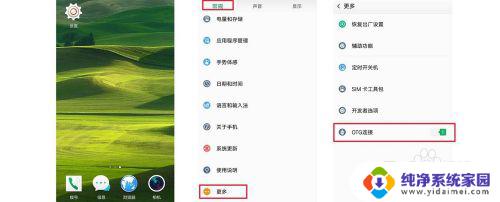u盘的文件怎么传到手机上 如何把U盘里的文件传到手机中
更新时间:2023-08-21 11:37:14作者:yang
u盘的文件怎么传到手机上,随着科技的不断进步,人们的生活越来越离不开电子设备,在日常使用中我们常常会遇到将U盘中的文件传输到手机的需求。传统的传输方式可能不太方便或者不兼容。如何将U盘里的文件快速、简便地传到手机中呢?下面我将为大家介绍几种常用的方法,让您轻松实现文件的跨设备传输。
具体步骤:
1.准备U盘;

2.找到与手机相关的转接线(type-c口);

3.U盘插入转接线后并接入手机;

4.打开文件管理;
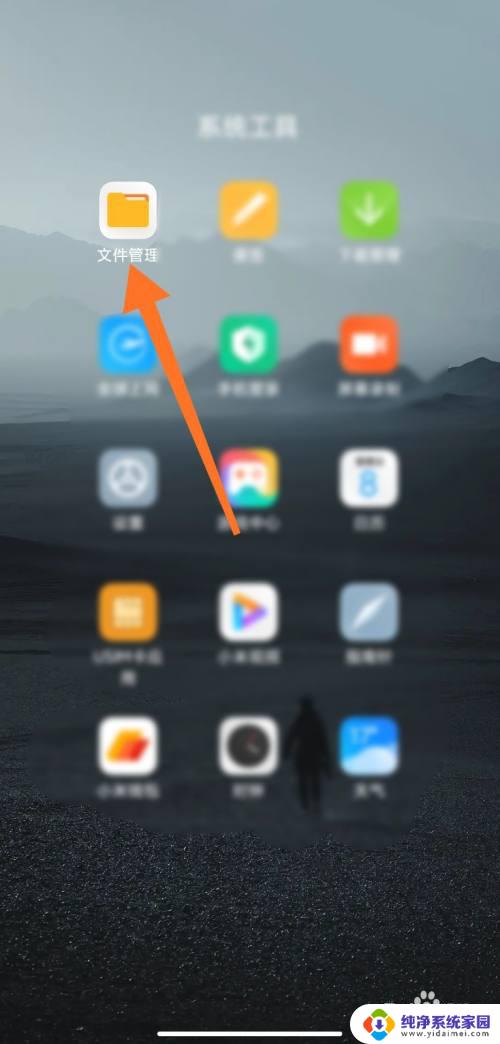
5.在文件管理页面,点击右上方三个竖点;
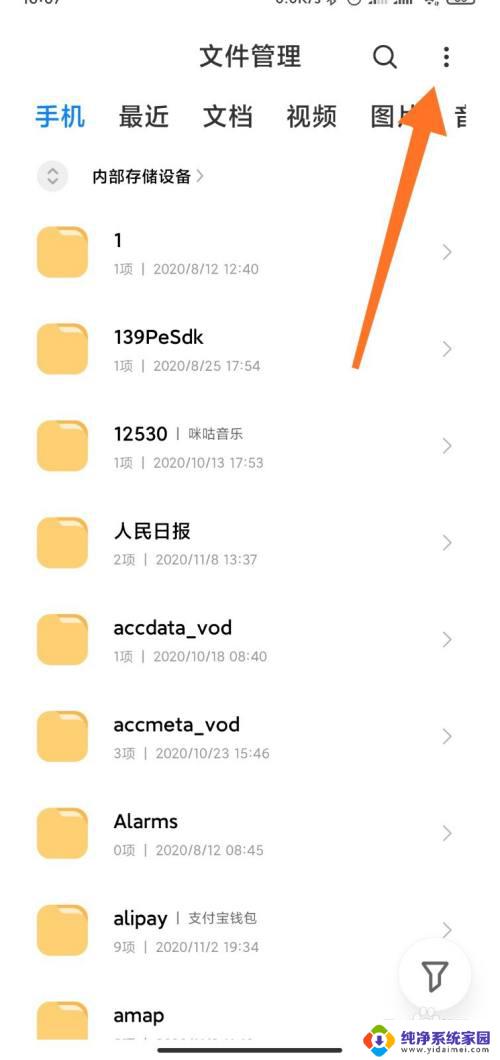
6.弹出界面,点击USB设备;
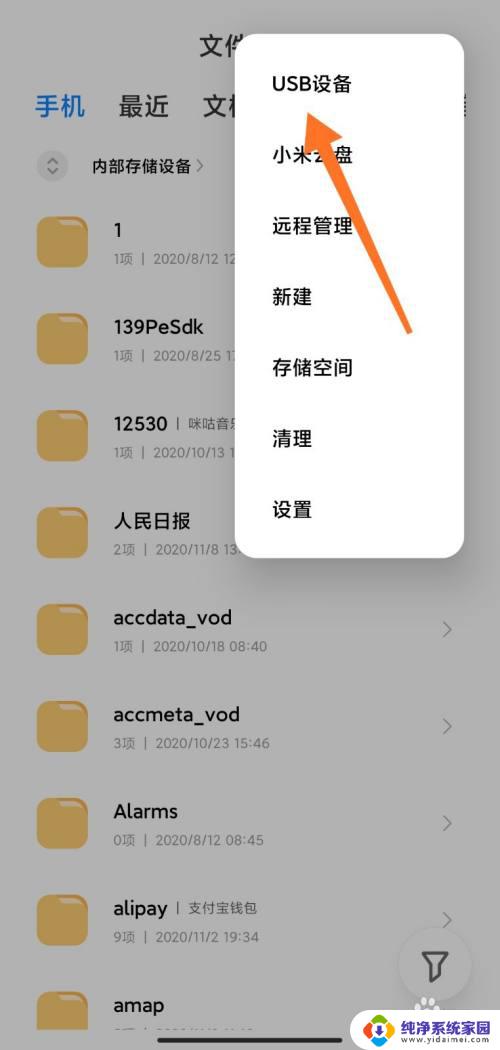
7.选择需要移动的文件,点击移动;
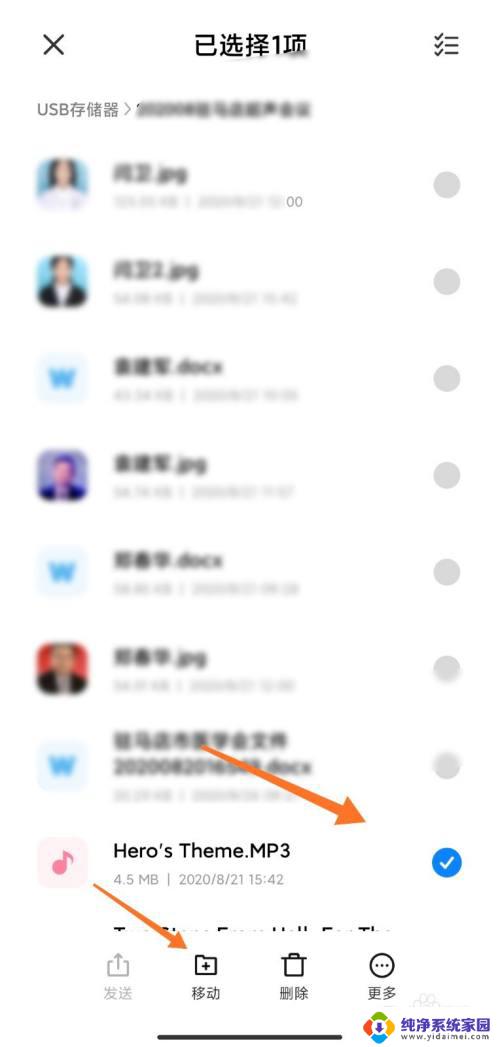
8.选择存储目录,点击内部存储设备;
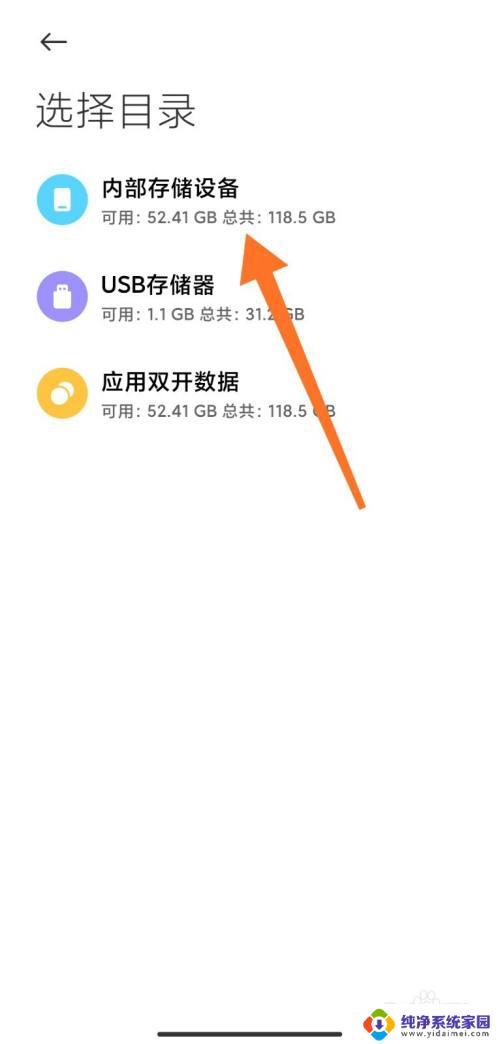
9.在移动到页面下方,点击粘贴;
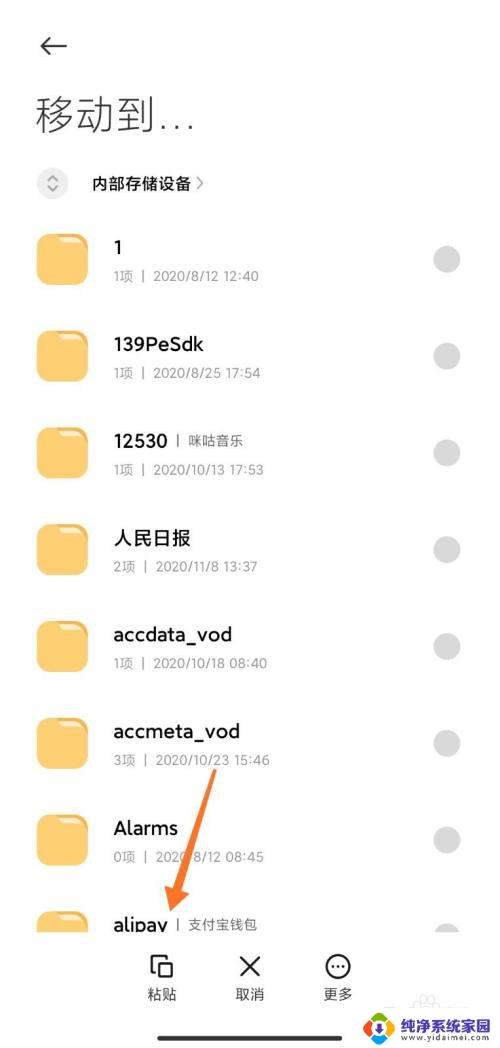
10.文件移动成功。
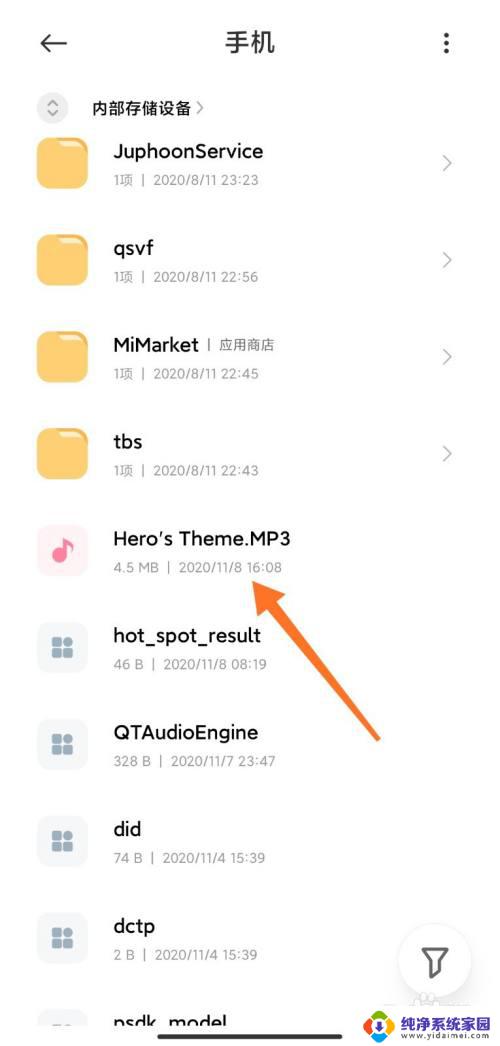
以上就是如何将U盘的文件传输到手机上的全部内容,需要的用户可以根据本文提供的步骤进行操作,希望本文能够对您有所帮助。